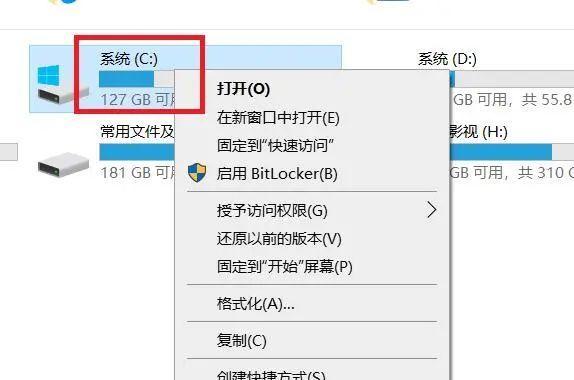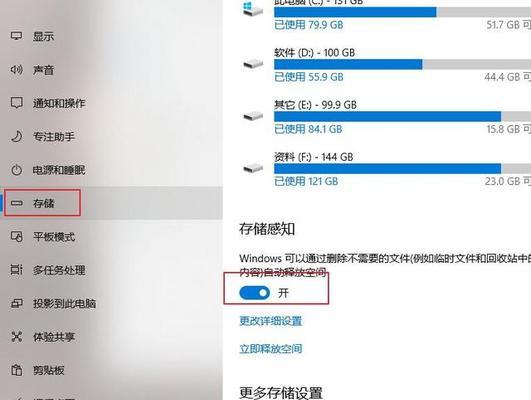随着时间的推移,电脑C盘上的存储空间会逐渐被占满,这不仅会影响电脑的运行速度,还可能导致系统崩溃。及时清理电脑C盘,释放存储空间变得尤为重要。本文将分享一些有效的方法,帮助您快速清理电脑C盘,提高电脑的性能。

一:查找和删除临时文件
在开始菜单的搜索栏中输入"%temp%",然后按下回车键,系统将打开一个临时文件夹。这些临时文件是电脑在运行过程中产生的,删除它们可以释放大量的存储空间。
二:清理回收站
右键点击桌面上的回收站图标,选择"清空回收站"。这将彻底删除回收站中的所有文件,从而释放更多存储空间。
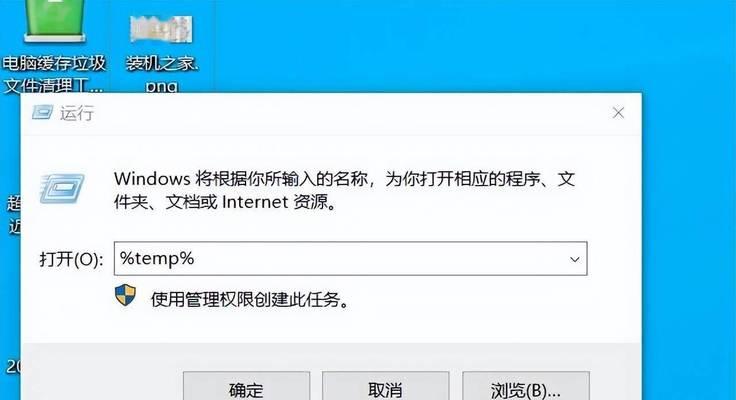
三:卸载不常用的程序
打开控制面板,选择"程序",然后点击"卸载程序"。浏览列表,找到不常使用的程序,并选择卸载。这将释放C盘上被这些程序占据的空间。
四:清理浏览器缓存
打开浏览器设置,找到"清除浏览数据"或类似选项。选择清除缓存,这将删除浏览器缓存文件,为C盘腾出一定空间。
五:压缩文件和文件夹
选中C盘中的一些大型文件和文件夹,右键点击它们,选择"发送到",然后选择"压缩(zip)文件夹"。这将创建一个压缩文件,可以减小所占用的存储空间。
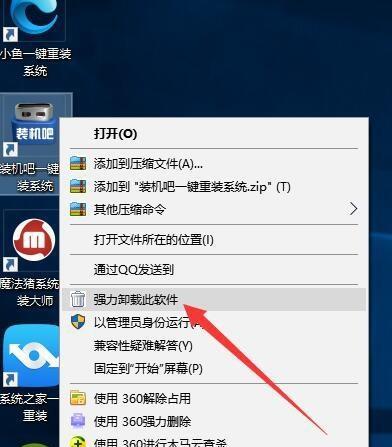
六:清理系统日志
打开事件查看器,在左侧面板中选择"Windows日志",然后选择"应用程序"或其他日志类型。右键点击日志,并选择"清除日志"。这将清除系统日志文件,为C盘提供更多的存储空间。
七:禁用休眠功能
打开命令提示符(管理员权限),输入"powercfg-hoff",然后按下回车键。这将禁用电脑的休眠功能,并删除休眠文件,释放一部分C盘空间。
八:清理系统更新备份文件
打开控制面板,选择"系统和安全",然后点击"系统"。在左侧面板中,选择"高级系统设置",然后点击"系统保护"。选择C盘,点击"配置",然后选择"删除"。这将删除系统更新备份文件,为C盘腾出空间。
九:清理下载文件夹
打开资源管理器,找到下载文件夹。选中其中的不再需要的文件,并按下Shift+Delete键,彻底删除它们。
十:清理临时互联网文件
打开控制面板,选择"网络和Internet",然后点击"Internet选项"。在一般选项卡中,点击"删除"。选择删除临时互联网文件,这将清理浏览器保存的临时文件。
十一:清理垃圾文件
使用专业的垃圾清理工具,如CCleaner等,进行系统全面的垃圾文件清理。这些工具能够快速识别和删除系统中的无用文件。
十二:清理系统恢复点
打开控制面板,选择"系统和安全",然后点击"系统"。在左侧面板中,选择"高级系统设置",然后点击"系统保护"。在系统保护选项卡中,点击"配置",然后选择"删除当前所有的恢复点"。这将删除系统的恢复点并释放C盘空间。
十三:移动文件到其他磁盘
对于一些较大的文件,可以将它们移动到其他磁盘来释放C盘的存储空间。右键点击文件,选择"剪切",然后粘贴到目标磁盘。
十四:定期清理C盘
为了保持C盘的空间充足,建议定期进行清理操作。可以每月或每季度选择一个时间点,执行以上清理方法,确保电脑始终保持良好的性能。
十五:
电脑C盘的存储空间对于电脑的性能至关重要。通过查找和删除临时文件、清理回收站、卸载不常用的程序、清理浏览器缓存等方法,我们可以快速清理电脑C盘,释放存储空间,提高电脑的性能。定期清理C盘也是保持电脑良好性能的必要步骤。希望本文提供的方法能够帮助您更好地管理电脑C盘的存储空间。